Affichage des résultats 1 à 1 sur 1
Discussion: Accélérer le démarrage de Windows XP
-
27/03/2014, 15h20 #1
Accélérer le démarrage de Windows XP
 Vous avez l'impression que votre ordinateur se traine au démarrage ? Il est possible d'accélérer le démarrage de Windows XP en optimisant le chargement des pilotes gérant votre matériel.
Vous avez l'impression que votre ordinateur se traine au démarrage ? Il est possible d'accélérer le démarrage de Windows XP en optimisant le chargement des pilotes gérant votre matériel.
Pour cela, Microsoft a développé un petit utilitaire nommé Bootvis. Destiné à l'origine pour les assembleurs et fabricant de périphériques et de PC, vous pouvez tout à fait l'utiliser sur votre ordinateur afin d'en améliorer les performances au démarrage.
Le rôle premier de Bootvis est d'analyser le comportement de votre ordinateur au démarrage : chargement des pilotes, initialisation des services, charge du processeur, activité du disque dur, etc…
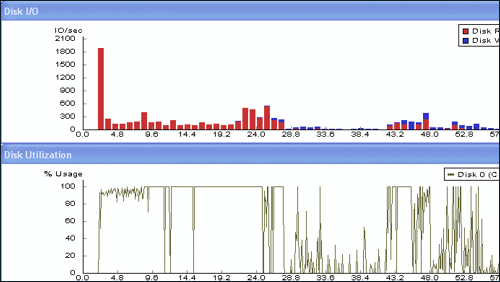
Une fois cette analyse effectuée, Bootvis vous permet de donner un véritable coup de fouet au démarrage de votre ordinateur en optimisant le chargement des pilotes. Ainsi lors de nos tests, nous avons pu réduire de 10 secondes la durée du chargement de Windows.
Télécharger et installer Bootvis
A propos de ce logiciel 
- Nom : Bootvis
- Version : 1.3.37.0
- Editeur : Microsoft
- Prix : Gratuit
- Langue : Anglais
- Taille du fichier : 967 Ko
- Système : Windows XP
- Mise à jour : Le 16/07/2007 à 22:55
- Note :

- Cliquez sur le lien Télécharger gratuitement.

- Téléchargez le fichier sur votre disque dur en cliquant sur le bouton Enregistrer, sélectionnez l'endroit où sauvegarder le fichier téléchargé puis cliquez sur le bouton Enregistrer.
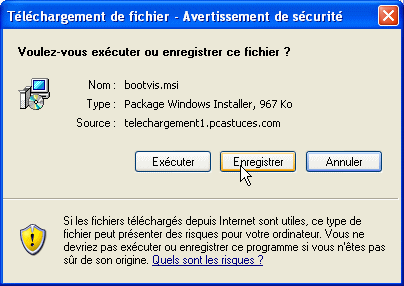
- Cliquez enfin sur le bouton Exécuter, une fois le téléchargement terminé.

- Confirmez l'opération en cliquant sur le bouton Exécuter de la fenêtre d'avertissement qui apparaît.
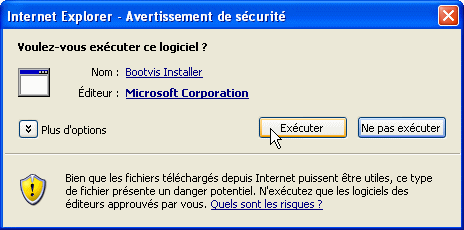
- L'assistant d'installation de Bootvis s'ouvre alors. Cliquez sur le bouton Next, sélectionnez l'option I Agree puis cliquez 3 fois sur le bouton Next.
- Bootvis est alors installé. Cliquez sur le bouton Close.
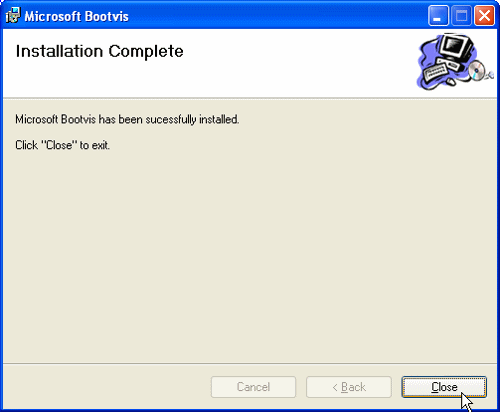
Examiner son système
- Lancez Bootvis en double cliquant sur le bouton Démarrer, sur Tous les programmes, sur Microsoft Bootvis puis sur Bootvis.
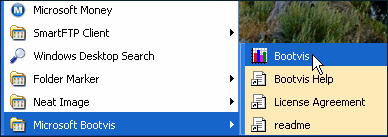
- Déroulez ensuite le menu Trace puis cliquez sur la commande Next Boot + Driver Delays. Vous allez ainsi de cette façon examiner le démarrage de Windows.
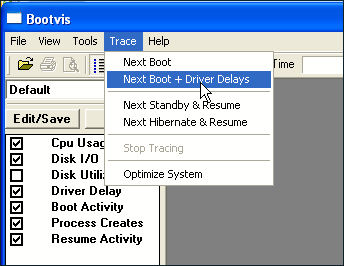
- Une boîte de dialogue Trace Repetitions s'ouvre alors. Laissez les paramètres tels quel puis validez par OK.
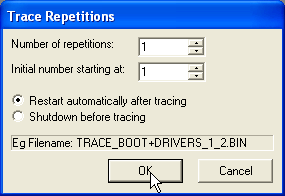
- Votre ordinateur redémarre alors automatiquement au bout de 10 secondes. Vous pouvez forcer le processus en cliquant sur le bouton Reboot now.
- Afin de ne pas perturber l'examen, veillez à ne rien faire. Au bout de quelques secondes, Bootvis vous averti qu'il est en train d'analyser les résultats puis les affiche à l'écran.
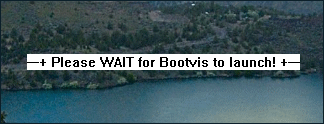
- Différents graphiques vous renseignent sur la durée d'initialisation de différents paramètres tels que les services, le Registre, les drivers, l'occupation du CPU, les accès disque, etc… Les plus experts y trouveront leur compte afin de comprendre précisément le processus du démarrage.
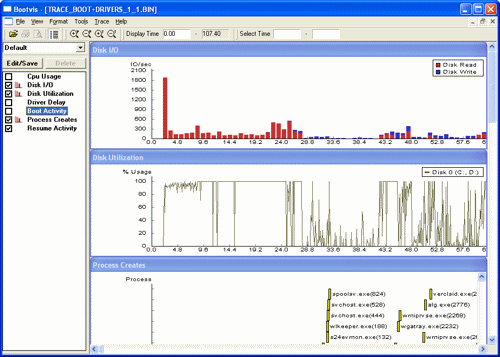
Optimiser le chargement
En plus d'examiner le démarrage de votre système, Bootvis permet de l'optimiser en se basant sur les mesures qu'il a effectuées.
- Pour cela, après avoir effectué un examen, exécutez de nouveau Bootvis, déroulez le menu Trace puis cliquez sur Optimize system.
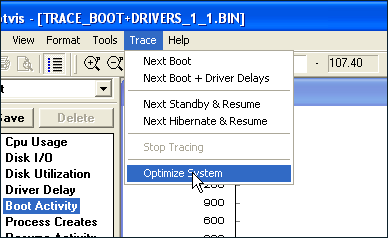
- Votre ordinateur redémarre alors au bout de 10 secondes.
- Une fenêtre s'ouvre ensuite pour vous indiquer que BootVis est en train d'optimiser votre système. Lorsque l'opération est terminée, la fenêtre disparaît. Votre démarrage est optimisé.
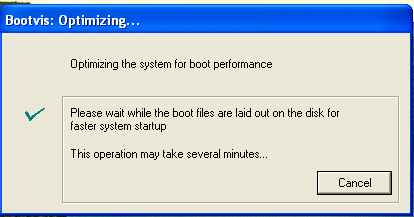
Dans notre cas, la durée du démarrage de Windows a été réduite d'environ 10 seconces.Dernière modification par SIDALI55 ; 27/03/2014 à 15h19.
-
27/03/2014 15h20 # ADS
 Ich'har Circuit publicitaire
Ich'har Circuit publicitaire- Date d'inscription
- Toujours
- Localisation
- Monde des annonces
- Messages
- Plusieurs





 Répondre avec citation
Répondre avec citation